Άνοιγμα προσαρμοσμένων σελίδων ως παραθύρων διαλόγου και χρήση ροών cloud
Αυτό το δείγμα δείχνει πώς μπορείτε να δημιουργήσετε απλές προσαρμοσμένες σελίδες που ανοίγουν ως παράθυρα διαλόγου, όταν γίνεται κλικ σε μια εντολή. Μπορείτε επίσης να καλέσετε μια ροή cloud από το παράθυρο διαλόγου προσαρμοσμένης σελίδας.
Προϋποθέσεις
- Προσθήκη προσαρμοσμένης σελίδας στην εφαρμογή βάσει μοντέλου
- Προαιρετικά, ενεργοποιήστε μια ροή cloud από την προσαρμοσμένη σελίδα
Δημιουργία εντολής
Πρώτα, θα πρέπει να καθορίσετε τη θέση του πίνακα και της γραμμής εντολών για να καταχωρήσετε την εντολή.
Ανοίξτε τη σχεδίαση εφαρμογών και, στη συνέχεια, προσθέστε τον πίνακα που θέλετε στην εφαρμογή βάσει μοντέλου. Περισσότερες πληροφορίες: Δημιουργία εφαρμογής βάσει μοντέλου που έχει μια σελίδα πίνακα λογαριασμών
Δημοσιεύστε την εφαρμογή.
Επιλέξτε τον επιθυμητό πίνακα από την περιοχή Σελίδες στη σχεδίαση εφαρμογών.
Επιλέξτε (αποσιωπητικά) ... και, στη συνέχεια, επιλέξτε Επεξεργασία γραμμής εντολών.

Επιλέξτε τη θέση της γραμμής εντολών που θέλετε και, στη συνέχεια, επιλέξτε Επεξεργασία. Περισσότερες πληροφορίες: Θέσεις γραμμής εντολών
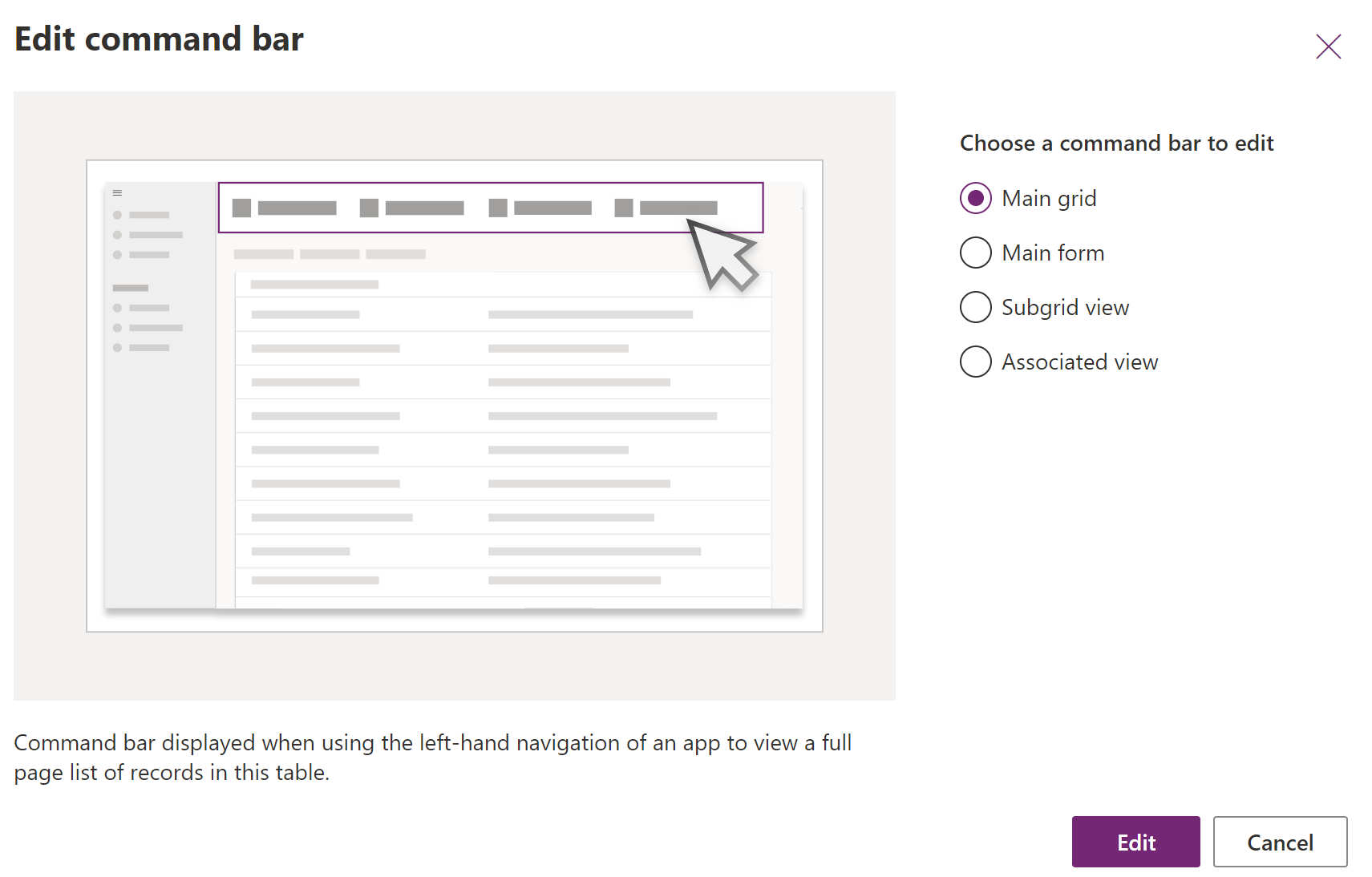
Επιλέξτε + Νέα στη γραμμή εντολών της σχεδίασης εντολών και, στη συνέχεια, καταχωρήστε τις ιδιότητες της εντολής: Περισσότερες πληροφορίες:
- Δημιουργήστε έναν πόρο web JavaScript για την εντολή σας.
- Για άλλες ιδιότητες, ανατρέξτε στο θέμα Δημιουργία νέας εντολής.

Δημιουργήστε έναν πόρο JavaScript web για την εντολή σας
Σημείωση
Αυτή η προσαρμογή εντολών υποστηρίζεται αυτή τη στιγμή μόνο με χρήση JavaScript. Προς το παρόν δεν υποστηρίζεται ο Power Fx.
- Για τις ιδιότητες εντολών Ενέργεια, επιλέξτε Εκτέλεση JavaScript.
- Επιλέξτε + Προσθήκη βιβλιοθήκης
- Για να δημιουργήσετε έναν νέο πόρο web του JavaScript, επιλέξτε Νέος.
- Στο παράθυρο "Πόρος Web": Νέο παράθυρο περιήγησης, εισαγάγετε ένα Όνομα και προαιρετικά ένα Εμφανιζόμενο όνομα και Περιγραφή.
- Για τον Τύπο, επιλέξτε Δέσμη ενεργειών (JScript).
- Επιλέξτε Επεξεργαστής κειμένου.
- Επικολλήστε στο JavaScript. Για παράδειγμα, ανάλογα με τον τύπο του παραθύρου διαλόγου που θέλετε να χρησιμοποιήσετε, αντιγράψτε και επικολλήστε ένα παράδειγμα από την αναφορά ΑΡΙ περιήγησης.
- Επιλέξτε Αποθήκευσηκαι, στη συνέχεια, επιλέξτε Δημοσίευση για να αποθηκεύσετε και να δημοσιεύσετε τον πόρο του web.
- Κλείστε την καρτέλα του παραθύρου του προγράμματος περιήγησης για να επιστρέψετε στη σχεδίαση εντολών.
Κλήση του JavaScript από την εντολή σας
Στο παράθυρο διαλόγου Προσθήκη βιβλιοθήκης JavaScript, επιλέξτε τη βιβλιοθήκη που δημιουργήσατε στα προηγούμενα βήματα και, στη συνέχεια, επιλέξτε Προσθήκη.
Φιλοδώρημα
Εάν δεν μπορείτε να βρείτε τον πόρο web, πληκτρολογήστε το όνομα στο πλαίσιο Αναζήτηση.
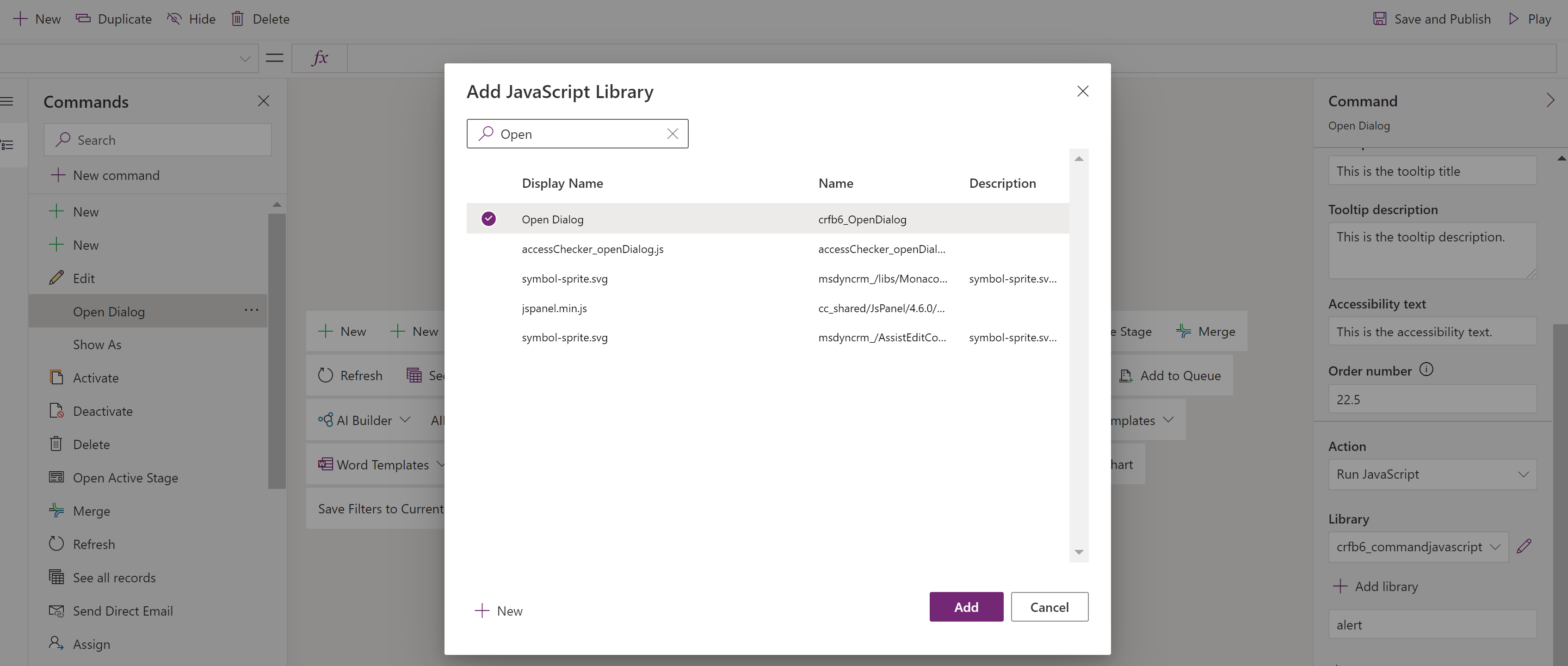
Στο τμήμα παραθύρου Εντολή, πληκτρολογήστε το όνομα της Συνάρτησης του JavaScript. Σε αυτό το παράδειγμα, εισάγεται το openDialog.
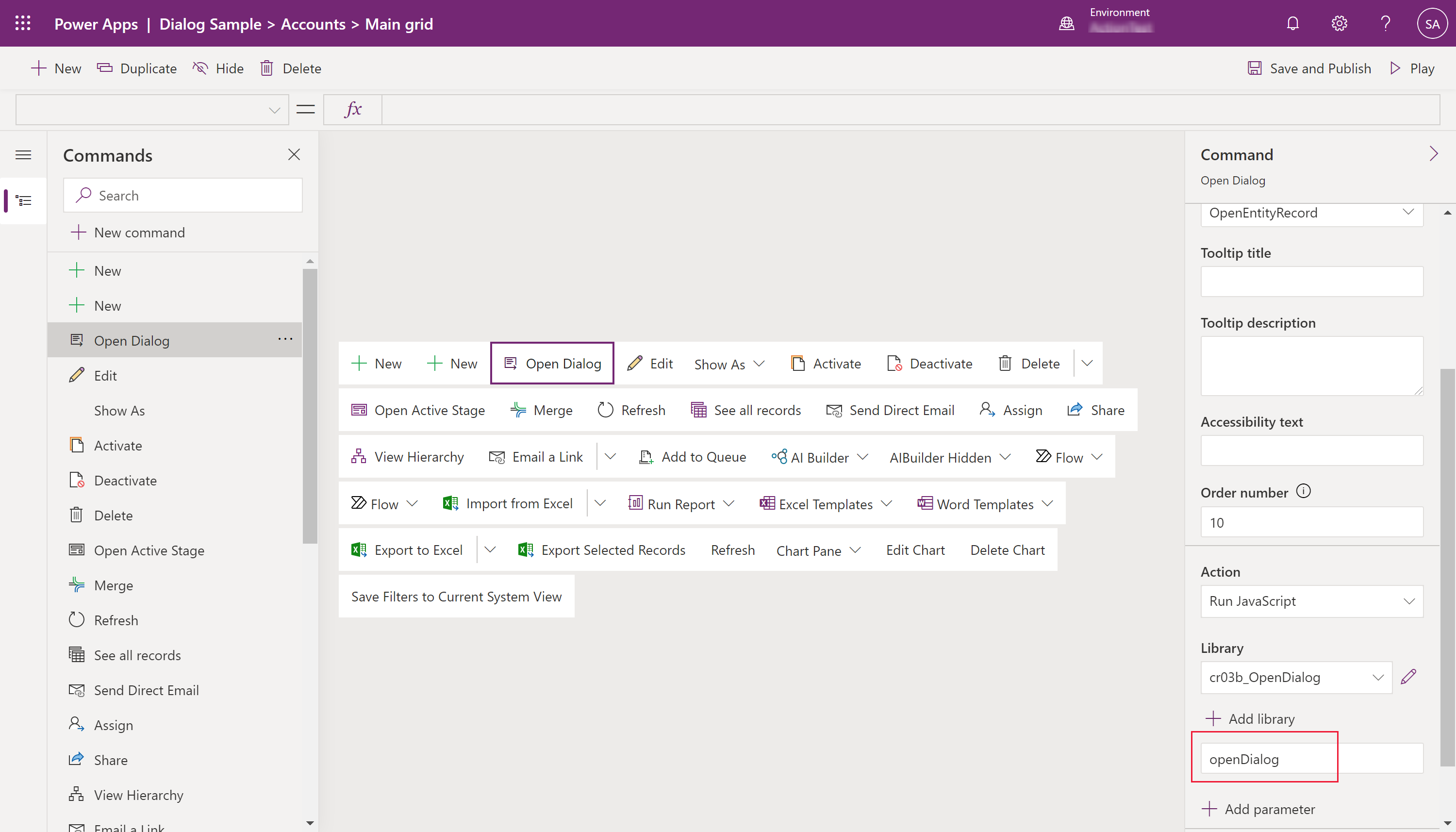
Προαιρετικά, αλλάξτε τη λογική Ορατότητα.
Επιλέξτε Αποθήκευση και δημοσίευση.
Δείτε επίσης
Σχεδιάστε μια προσαρμοσμένη σελίδα για την εφαρμογή βάσει μοντέλου
Περιήγηση σε μια προσαρμοσμένη σελίδα χρησιμοποιώντας API προγράμματος πελάτη
Σχόλια
Σύντομα διαθέσιμα: Καθ' όλη τη διάρκεια του 2024 θα καταργήσουμε σταδιακά τα ζητήματα GitHub ως μηχανισμό ανάδρασης για το περιεχόμενο και θα το αντικαταστήσουμε με ένα νέο σύστημα ανάδρασης. Για περισσότερες πληροφορίες, ανατρέξτε στο θέμα: https://aka.ms/ContentUserFeedback.
Υποβολή και προβολή σχολίων για